Cómo se hace un gráfico de doble entrada o eje en Excel | Tutorial completo
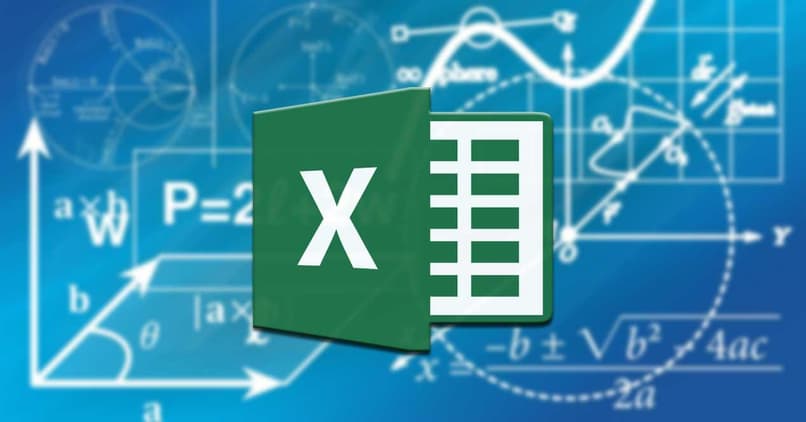
Quizás con la idea de cómo se hace un gráfico de doble entrada, el primer programa que se nos viene a la mente es Excel. El cual toma su valor como una herramienta indispensable a la hora de manejar datos. Pues una de sus funciones es crear gráficos con datos específicos.
Ahora, los gráficos de doble entrada se encargan de mostrar dos grupos de datos. Los cuales, a pesar de tener relación, suelen estar alejados entre sí. Esto puede ser por variables en las mismas, u otras relaciones entre estas.
¿Cuántos ejes puede llegar a tener un gráfico en Excel?
Al igual que la mayoría de los gráficos de representación, los gráficos en Excel suelen tener dos ejes, podemos cambiar la presentación de los ejes gráficos. Los ejes de tipo vertical, los cuales lo podemos encontrar como eje de las Y o de valores. Así pues, de la misma manera, podemos encontrar el eje de las X, el cual representa al plano horizontal y/o categorías.

Ahora, en casos especiales, cuando un gráfico es hecho en modalidad tridimensional cuenta con un tercer eje. El mismo se denomina eje z ó eje de profundidad. El cual se puede llegar a utilizar para diferenciar los ejes anteriores con otras características.
También podemos categorizar los gráficos según el número de ejes que estos poseen.
- Ningún eje: Gráficos de tipo circular y de anillos.
- 1 eje: Gráficos de tipo radial (los culés carecen de un eje de tipo X)
- 2 ejes: Gráficos comunes usados para la clasificación de datos y su medición (de dos dimensiones).
- 3 ejes: Gráficos 3D, entre estos, gráficos cónicos, piramidales y de columnas (eje x, y, z).
¿Cómo agregar un eje secundario a una grafica?
Los gráficos con dos ejes son utilizados de forma más común. Pues estos suelen usarse para la categorización de datos y la medición de estos. Por tal razón nos centraremos en cómo anexarlos a la gráfica que estemos utilizando. Lo primero que debemos tener en cuenta es si ya tenemos nuestros datos personalizados, o ponerle o cocarle el color a las celdas según lo requieran.
- Ingresamos a nuestro documento Excel, en el cual hayamos creado nuestra gráfica.
- Para amenizar el trabajo nos limitaremos a seleccionar el gráfico en cuestión para disponer de las herramientas de gráficos.
- De no aparecer buscamos en la cinta de opciones la pestaña diseño y seleccionamos la opción cambiar tipo de gráfico
- Se abrirá un recuadro de opciones en el cual ubicaremos entre las últimas opciones “combinado”
- En la parte superior del cuadro, aparecerán unas opciones en forma de imágenes. Daremos clic en la que dice Columna agrupada "línea en eje secundario".
- Tildamos los datos que deseamos representar con un eje secundario, luego escogemos línea y damos aceptar
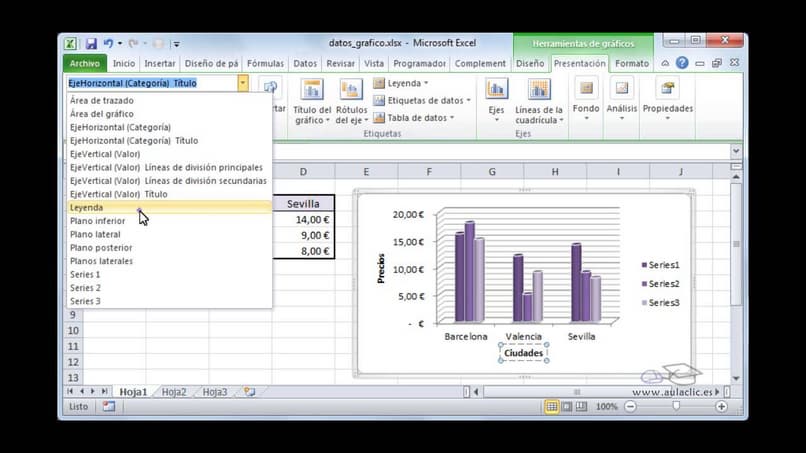
Eje vertical
Al igual que en el caso anterior, podremos fácilmente colocar un eje vertical secundario. El cual servirá para datos de importancia que están separados de los demás.
- Abrimos el archivo Excel en el cual tenemos el gráfico que queremos anexar al eje vertical secundario
- Seleccionamos el gráfico al que nos interesa agregarle el eje secundario
- Buscamos y selecciónanos la pestaña "formato" en la cinta de opciones.
- Aquí ubicamos el primer recuadro que se llama Selección actual y nos dirigimos al menú desplegable. El cual estará sobre la opción "aplicar formato a la selección".
- Aquí luego de darle clic aparecerán algunas opciones y daremos clic a la opción correspondiente al eje que deseemos aplicar. En este caso será eje vertical (secundario) el que buscaremos.
- Luego le daremos clic a las opciones aplicar formato a la selección, que se hallaba más abajo. Tendrá que aparecer un cuadro que dijo dar formato de eje
- Listo, ya hemos insertado el eje vertical.
En ocasión de no aparecer esta opción en el área de formato, debemos hacer el paso anterior. Para ello haremos los pasos correspondientes al paso ¿Cómo agregar un eje secundario a una gráfica? Así bastará con seleccionar la gráfica y dirigirnos a la pestaña diseño > agregar elemento gráfico. Luego seleccionar el eje > Vertical secundario.
Eje horizontal
Si ya hemos conseguido colocarle un eje vertical secundario con anterioridad. Habremos adelantado mucho este paso. Pues lo que debemos hacer es un paso muy simple.
- Ingresamos al documento donde tenemos el gráfico que nos interesa anexarle el eje horizontal.
- Iremos a la pestaña diseño en la cinta de opciones.
- En el cuadro Diseños gráficos daremos clic en Agregar elemento de gráfico.
- Luego nos posicionamos sobre eje y aquí buscaremos la opción horizontal secundaria.
- Damos clic sobre ella y listo.
¿De qué forma se quitan los ejes secundarios?
Para esto podemos seguir dos pasos, a través del cual podemos quitar los ejes secundarios. Un método completo y un método parcial para lograrlo. Para esto debemos tener abierto el documento con el gráfico en cuestión.
Método parcial:
- Damos clic sobre el gráfico y nos dirigimos a la pestaña diseño.
- En el cuadro Diseños gráficos daremos clic en Agregar elemento de gráfico
- Luego seleccionaremos en Ejes y después daremos clic en el eje que no deseamos que aparezca.
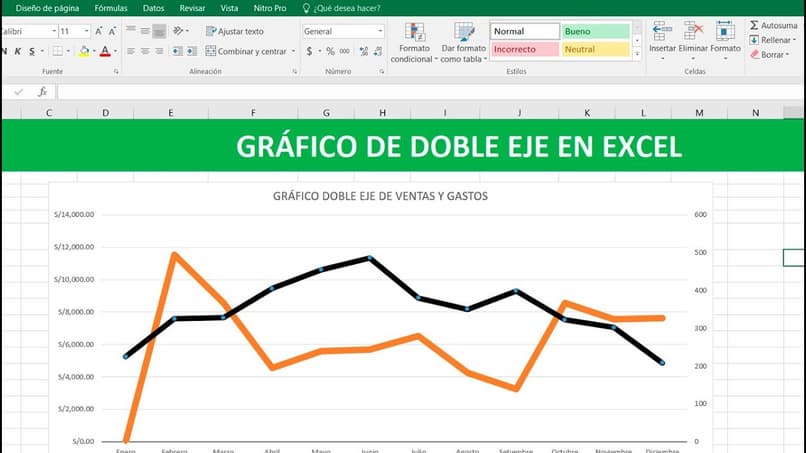
Método completo:
- Seleccionamos el gráfico que deseamos quitarle los ejes secundarios
- Damos clic derecho sobre él o en su defecto nos dirigimos a la opción diseño de la cinta de opciones
- Seleccionamos la opción “Cambiar tipo de gráfico”
- Buscamos y marcamos el gráfico que deseamos
- Listo, esto deshará las modificaciones y los ejes secundarios que hayamos agregado al gráfico Excel
¿Cómo se le incluye una leyenda a tu gráfico sin mover los datos?
En casos donde ya hemos ubicado nuestro gráfico y deseamos colocar la leyenda y en el proceso no mover los mismos. Solo debemos incluirla a través de la opción que tenemos desde el gráfico en cuestión.
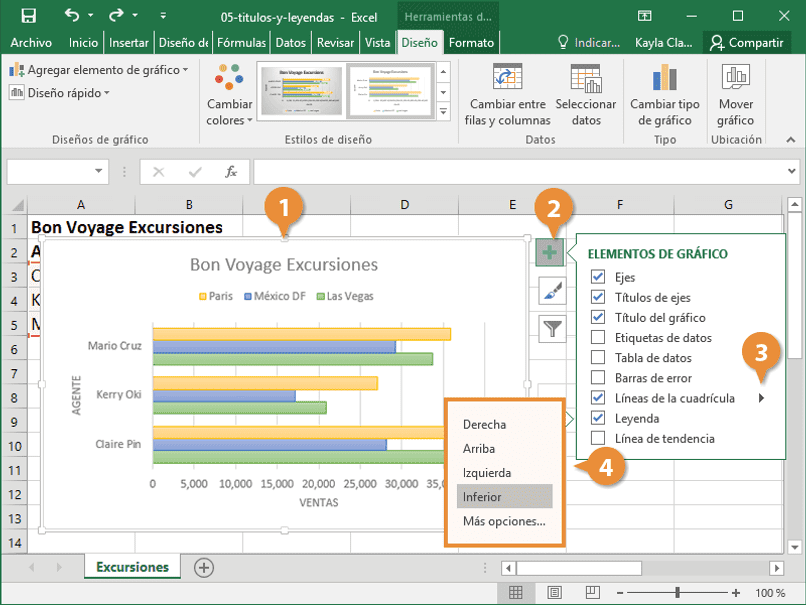
- Abrimos el documento correspondiente y Seleccionamos el gráfico
- Damos clic en el icono de más “+” que está en la esquina superior derecha
- Aquí aparecen varias opciones, buscamos la opción Leyenda y tildamos el cuadro correspondiente a esta.
- Luego elegiremos la parte del gráfico en el que se ubique la leyenda y no afecte los datos que tengamos.